- Հեղինակ Jason Gerald [email protected].
- Public 2024-01-19 22:12.
- Վերջին փոփոխված 2025-01-23 12:20.
Կոշտ սկավառակը (կոշտ սկավառակ) պահեստավորման սարք է, որը համակարգիչն օգտագործում է օպերացիոն համակարգը, ծրագրակազմը և ֆայլերը պահելու համար: Գուցե դուք ցանկանում եք տեղադրել նոր կոշտ սկավառակ ձեր համակարգչում `պահեստային տարածքը մեծացնելու կամ վնասված հին կոշտ սկավառակը փոխարինելու համար: Այս wikiHow- ը սովորեցնում է ձեզ, թե ինչպես տեղադրել կոշտ սկավառակ համակարգչի կամ նոութբուքի վրա:
Քայլ
Մեթոդ 1 -ից 2 -ը. Կոշտ սկավառակի տեղադրում աշխատասեղանի վրա

Քայլ 1. Համոզվեք, որ աշխատում եք Windows համակարգչի հետ:
Թեև տեխնիկապես հնարավոր է փոխարինել կոշտ սկավառակը iMac համակարգչի վրա, դա դժվար է անել և կարող է չեղյալ համարել երաշխիքը: Մյուս կողմից, համեմատաբար հեշտությամբ կարող եք շաղ տալ Windows համակարգչի հետ:
Եթե ցանկանում եք կոշտ սկավառակ տեղադրել Mac- ում, կարող եք այն վերցնել Apple- ի մասնագետի մոտ և թողնել աշխատանքը նրանց:
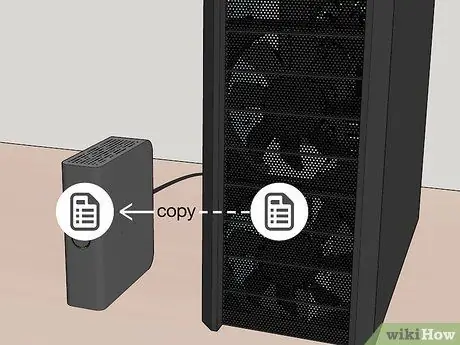
Քայլ 2. Կրկնօրինակեք համակարգչի տվյալները:
Նախքան ձեր համակարգչից հին կոշտ սկավառակը հեռացնելը, պահուստավորեք դրա վրա պահված տվյալները, որպեսզի հետագայում կարողանաք վերականգնել այն:
Եթե ցանկանում եք տեղադրել հին կոշտ սկավառակը, փորձեք ավելացնել երկրորդ կոշտ սկավառակը:

Քայլ 3. Համոզվեք, որ կարող եք տեղադրել կոշտ սկավառակը համակարգչի վրա:
Նախքան ձեր համակարգչի համար նոր կոշտ սկավառակ գնելը, համոզվեք, որ իրականում կարող եք տեղադրել այն ձեր համակարգչում: Եթե ցանկանում եք տեղադրել երկրորդ կոշտ սկավառակ ձեր աշխատասեղանի համակարգչում, համոզվեք, որ համակարգչի վրա դեռ կա դատարկ անցք `լրացուցիչ կոշտ սկավառակի տեղադրման համար: Եթե դուք օգտագործում եք մոնիտորի համակարգիչ `բոլորը մեկում, համոզվեք, որ կոշտ սկավառակը, որը գտնվում է մոնիտորի վրա, կարող է փոխարինվել:

Քայլ 4. Գնեք կոշտ սկավառակ, որը համատեղելի է ձեր համակարգչի մայր տախտակի հետ:
Modernամանակակից համակարգիչների վրա ամենատարածված կոշտ սկավառակը SATA- ն է, չնայած շատ ավելի նոր մայր տախտակներ ապահովում են M.2 SSD կոշտ սկավառակներ, որոնք շատ ավելի փոքր են և հաճախ ավելի արագ, քան SATA- ն (եթե կոշտ սկավառակը և մայրիկը աջակցում են NVMe):
- Գոյություն ունեն SATA կոշտ սկավառակների երկու չափսեր: 3.5 դյույմանոց (9 սմ) SATA կոշտ սկավառակներ օգտագործվում են աշխատասեղանի համակարգիչների մեծ մասում: 2.7 դյույմ (7 սմ) SATA կոշտ սկավառակներ սովորաբար օգտագործվում են մոնիտորային համակարգիչներում `բոլորը մեկում:
- M.2 SSD կոշտ սկավառակներ հասանելի են տարբեր չափերի: Չափը կոդավորված է 4 նիշանոց համարով: Օրինակ, 2280 M.2 կոշտ սկավառակը նշանակում է, որ այն ունի 22x80 մմ չափսեր, իսկ 2260 M.2 կոդավորված սարքը նշանակում է, որ այն ունի 22x60 մմ: M.2 SSD տեղադրելու համար ստուգեք մայր տախտակը M.2 միակցիչի անցքերի համար և իմացեք, թե ինչ չափսերի է աջակցում մայր տախտակը: Սեղանադիր համակարգիչների վրա ամենից հաճախ օգտագործվող չափը 2280 է: Նաև ստուգեք ՝ արդյոք համակարգչի M.2 միակցիչի բնիկն ունի M կամ B կողպեքի անցք: M.2 SSD կոշտ սկավառակը M կողպեքի բնիկով չի համընկնում B- ի հետ: կողպեքի միակցիչ: Ստուգեք մայր տախտակի ձեռնարկը և համոզվեք, որ ձեր գնած M.2 SSD կոշտ սկավառակը համատեղելի է ձեր համակարգչի մայր տախտակի հետ:
-
SSD (Solid State Drive) կոշտ սկավառակ ընդդեմ HDD (կոշտ սկավառակի սկավառակ).
HDD- ը մեխանիկական կոշտ սկավառակ է: Այս կոշտ սկավառակները հիմնականում ավելի դանդաղ են, բայց էժան: SSD- ն չունի շարժական մասեր (առանց շարժական մասերի): SSD կոշտ սկավառակները շատ ավելի արագ, հանգիստ և թանկ են: Կարող եք նաև գնել հիբրիդային HDD/SSD կոշտ սկավառակ:
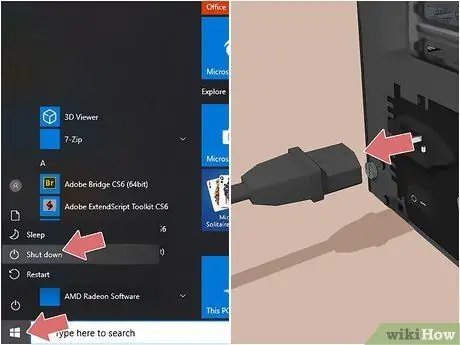
Քայլ 5. Անջատեք համակարգիչը, ապա անջատեք հոսանքի լարը:
Կարող եք անջատել համակարգիչը ՝ կտտացնելով «Սկսել» պատկերակին, այնուհետև «Start» ընտրացանկում սեղմելով հոսանքի պատկերակը: Անջատեք համակարգիչը `կտտացնելով Անջատել. Մեկ այլ եղանակ է ՝ սեղմել և պահել հոսանքի կոճակը նոութբուքի ստեղնաշարի կամ աշխատասեղանի համակարգչի պատյանում: Անջատեք մալուխը, որը միացված է էներգիայի աղբյուրին `համակարգչի էլեկտրոնային սարքերում մնացած էլեկտրաէներգիան հեռացնելու համար:

Քայլ 6. Հեռացրեք վահանակը համակարգչի պատյանից:
Ամենայն հավանականությամբ, դա անելու համար ստիպված կլինեք օգտագործել լրացուցիչ պտուտակահան: Հեռացրեք համակարգչի պատյանների կողային վահանակը: Որոշ համակարգիչներ նաև պահանջում են, որ դուք հեռացնեք պատյանների երկու կողմերի վահանակները:
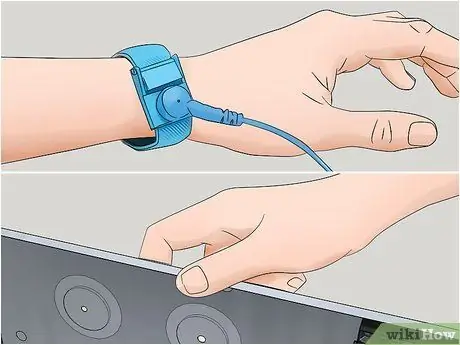
Քայլ 7. Մարմինը միացրեք գետնին:
Սա օգտակար է կանխելու ստատիկ էլեկտրական ցնցումը, որը կարող է վնասել համակարգչի ներսում գտնվող բաղադրիչները: Դուք կարող եք դա անել ՝ աշխատանքի ընթացքում դիպչելով մետաղական առարկային կամ ձեռք բերելով ստատիկ ձեռնաշղթա և կրելով այն համակարգչի ներսում աշխատելիս:
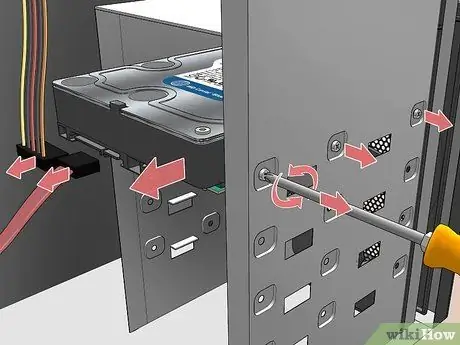
Քայլ 8. Հեռացրեք հին կոշտ սկավառակը:
Եթե հեռացնում եք հին կոշտ սկավառակը, համոզվեք, որ անջատել եք բոլոր մալուխները հոսանքի աղբյուրից և մայր տախտակից: Եթե կոշտ սկավառակը պտուտակված է մայր տախտակին, օգտագործեք պտուտակահան `բոլոր պտուտակները հանելու համար:
Հնարավոր է ՝ ստիպված լինեք հեռացնել որոշ քարտեր կամ մալուխներ ՝ կոշտ սկավառակի վրա, որը տեղադրված է սեղմված պատյանում:

Քայլ 9. Տեղափոխեք կոշտ սկավառակի պատյանը նոր կոշտ սկավառակի վրա (եթե կիրառելի է):
Որոշ համակարգիչներ կոշտ սկավառակը ամրացնելու համար օգտագործում են պատյան (սարք կամ պատյան, որն օգտագործվում է կոշտ սկավառակը համակարգչին պաշտպանելու և միացնելու համար): Եթե համակարգչի կոշտ սկավառակի վրա կա պատյան, հեռացրեք բոլոր պտուտակները և հեռացրեք հին կոշտ սկավառակը: Տեղադրեք նոր կոշտ սկավառակը պատյանում և փոխարինեք պտուտակները:
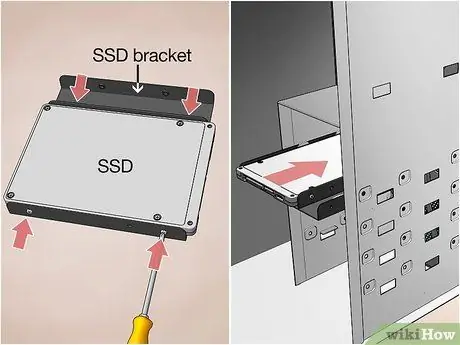
Քայլ 10. Տեղադրեք նոր կոշտ սկավառակը:
Տեղադրեք կոշտ սկավառակը հին կոշտ սկավառակի բնիկում կամ մեկ այլ բնիկ, եթե նոր կոշտ սկավառակ եք ավելացնում:

Քայլ 11. Ձգեք կոշտ սկավառակը:
Տեղադրվելուց հետո կոշտ սկավառակը պտուտակներով ամրացրեք համակարգչի պատյանին: Կոշտ սկավառակի յուրաքանչյուր կողմի համար խորհուրդ է տրվում օգտագործել 2 պտուտակ: Չամրացված կոշտ սկավառակները ճռռալու և աղմուկ են բարձրացնելու, ինչը կարող է ֆիզիկապես վնասել դրանք:
Պտուտակները լավ ամրացրեք, բայց մի չափազանցեք, քանի որ դա կարող է նաև վնասել կոշտ սկավառակը:
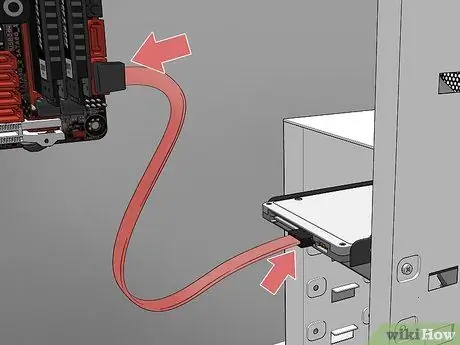
Քայլ 12. Միացրեք նոր կոշտ սկավառակը մայր տախտակին:
Նոր կոշտ սկավառակները օգտագործում են SATA մալուխ, որը բարակ է և նման է USB մալուխին: Միացրեք նոր կոշտ սկավառակը մայր տախտակին SATA մալուխով: Դուք կարող եք SATA մալուխը միացնել այս ու այն կողմ (ոչ միայն մեկ ուղղությամբ):
- M.2 SSD կոշտ սկավառակ տեղադրելու համար տեղադրեք SSD- ն M.2 բնիկի մեջ 30 աստիճանի անկյան տակ: Հաջորդը, սեղմեք SSD- ի մյուս ծայրը և ամրացրեք այն մայրիկի վրա `օգտագործելով պտուտակներ:
- Եթե ցանկանում եք միացնել առաջնային կոշտ սկավառակը, միացրեք SATA մալուխը առաջին SATA ալիքին: Այս առաջին ալիքը կարող է պիտակավորվել SATA0 կամ SATA1: Մանրամասների համար ստուգեք մայր տախտակի ձեռնարկը:

Քայլ 13. Միացրեք սնուցման աղբյուրը կոշտ սկավառակին:
Նոր էլեկտրասնուցման աղբյուրներից շատերն ունեն SATA հոսանքի միակցիչ, սակայն հին սնուցման աղբյուրները տրամադրում են միայն Molex միակցիչ (4 կապում): Եթե սնուցման սարքը չունի SATA միակցիչ, և տեղադրվող կոշտ սկավառակը SATA տիպ է, գնեք Molex to SATA ադապտեր:
Ստուգեք չամրացված մալուխները `դրանք նրբորեն թափահարելով:

Քայլ 14. Փակեք համակարգչի պատյանը:
Կցեք պատյանի կողքը և միացրեք մալուխը, որը նորից հանվել է, եթե ստիպված լինեք համակարգչի պատյանը տեղափոխել ներքինը կարգավորելու համար:
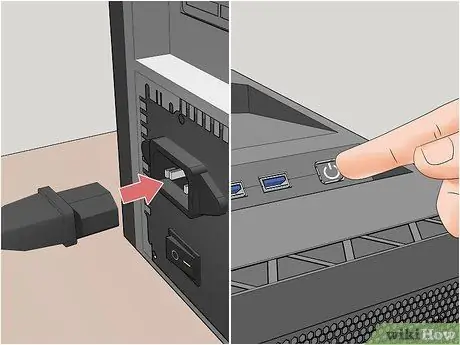
Քայլ 15. Միացրեք հոսանքի լարը էներգիայի աղբյուրին և միացրեք համակարգիչը:
Կոշտ սկավառակի պտտվող ձայնը կսկսի հնչել:
Եթե լսում եք ազդանշան կամ բղավոց, արագ անջատեք համակարգիչը և ստուգեք կոշտ սկավառակի կապը:
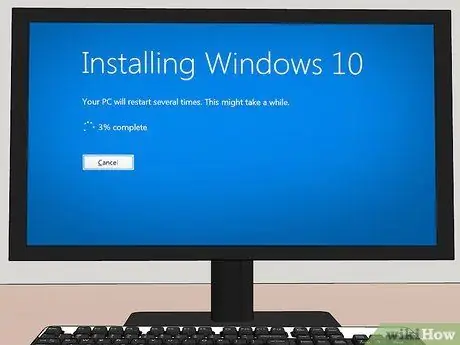
Քայլ 16. Տեղադրեք օպերացիոն համակարգը:
Նոր կոշտ սկավառակի վրա պետք է տեղադրված լինի օպերացիոն համակարգ, նախքան համակարգիչը նորից օգտագործելը:
Մեթոդ 2 -ից 2 -ը. Կոշտ սկավառակի տեղադրում նոութբուքում

Քայլ 1. Կրկնօրինակեք տվյալները նոութբուքի վրա:
Եթե ցանկանում եք փոխարինել ձեր նոութբուքի կոշտ սկավառակը, նախ պահուստավորեք ձեր կոշտ սկավառակի տվյալները, որպեսզի հետագայում դրանք վերականգնեք նոր կոշտ սկավառակի վրա:
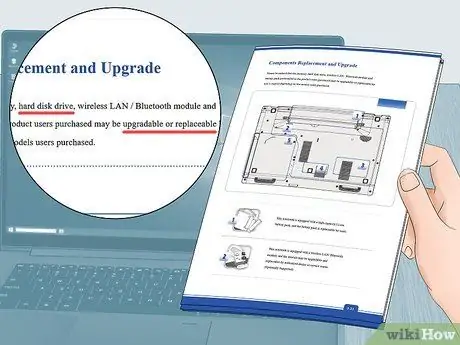
Քայլ 2. Համոզվեք, որ կարող եք ավելացնել կամ փոխարինել նոութբուքի կոշտ սկավառակը:
Նախքան ձեր նոութբուքի համար նոր կոշտ սկավառակ գնելը, ստուգեք օգտվողի ձեռնարկը կամ բացեք նոութբուքը `տեսնելու, թե արդյոք կարող եք փոխարինել կամ ավելացնել երկրորդ կոշտ սկավառակը: Նոթբուքերի մեծ մասը երկրորդ կոշտ սկավառակի համար լրացուցիչ բնիկ չի ապահովում: Որոշ ավելի նոր դյուրակիր համակարգիչների վրա կոշտ սկավառակը կարող է տեղում զոդվել և (կամ) փոխարինվել:

Քայլ 3. Գնեք կոշտ սկավառակ, որը համապատասխանում է ձեր նոութբուքի մոդելին:
Նոր համակարգիչների և համակարգիչների մեծ մասն օգտագործում է SATA կոշտ սկավառակներ: Փնտրեք կոշտ սկավառակ, որը համապատասխանում է ձեր նոութբուքի մոդելին, ապա գնեք ձեր ուզած կոշտ սկավառակը: Նոթբուքերի մեծ մասն օգտագործում է 2.7 դյույմանոց (7 սմ) SATA կոշտ սկավառակ: Որոշ նոր դյուրակիր համակարգիչներ օգտագործում են M.2 SSD- ներ, որոնք շատ ավելի արագ և փոքր են, քան SATA կոշտ սկավառակները:
- M.2 SSD կոշտ սկավառակները հասանելի են տարբեր չափերի: Չափը կոդավորված է 4 նիշանոց համարով: Օրինակ, 2280 M.2 կոշտ սկավառակը նշանակում է, որ այն ունի 22x80 մմ չափսեր, իսկ 2260 M.2 ծածկագրված սարքը `22x60 մմ: M.2 SSD տեղադրելու համար ստուգեք մայր տախտակը M.2 միակցիչի անցքերի համար և իմացեք, թե ինչ չափսերով է SSD- ն ապահովում մայրիկը: Սեղանադիր համակարգիչների վրա ամենից հաճախ օգտագործվող չափը 2280 է: Ստուգեք նաև, արդյոք նոութբուքի M.2 միակցիչի բնիկն ունի M կամ B կողպեքի բնիկ: M.2 SSD կոշտ սկավառակը M կողպեքի բնիկով չի համընկնում B- ի հետ: կողպեքի միակցիչ: Ստուգեք մայր տախտակի ձեռնարկը և համոզվեք, որ ձեր գնած M.2 SSD կոշտ սկավառակը համատեղելի է ձեր համակարգչի մայր տախտակի հետ:
-
SSD ընդդեմ կոշտ սկավառակի HDD:
HDD- ը մեխանիկական կոշտ սկավառակ է: Այս կոշտ սկավառակները հիմնականում ավելի դանդաղ են, բայց էժան: SSD- ն շարժական մասեր չունի: SSD կոշտ սկավառակները շատ ավելի արագ, հանգիստ և թանկ են: Կարող եք նաև գնել հիբրիդային HDD/SSD կոշտ սկավառակ:

Քայլ 4. Անջատեք նոութբուքը:
Անջատեք նոութբուքին միացված լիցքավորման մալուխը, այնուհետև սեղմեք և պահեք հոսանքի կոճակը, մինչև նոութբուքը անջատվի: Դուք կարող եք նաև օգտագործել էներգիայի կարգավորումները ՝ նոութբուքն անջատելու համար.
- Windows - Կտտացրեք «Սկսել» ընտրացանկին, կտտացրեք էներգիայի պատկերակին, այնուհետև կտտացրեք Անջատել.
- Mac - Կտտացրեք Apple պատկերակը ընտրացանկի բարում, կտտացրեք Անջատել…, ապա ընտրեք Անջատել երբ պահանջվում է:

Քայլ 5. Շրջեք նոութբուքը:
Փակեք նոութբուքը, այնուհետև շրջեք այնպես, որ ներքևը վերևում լինի:

Քայլ 6. Հեռացրեք նոութբուքի ներքևը:
Մեթոդը կտարբերվի `կախված նոութբուքից, որը դուք օգտագործում եք, սակայն, ընդհանուր առմամբ, այն հեռացնելու համար անհրաժեշտ է օգտագործել պտուտակահան: Պլաստիկ գրիչը սահեցրեք վահանակի եզրին, այնուհետև զգուշորեն շրջեք այն ամբողջ եզրով:
- Շատ դյուրակիր համակարգիչներ պատյանը բացելու համար պահանջում են հատուկ պտուտակահան, օրինակ ՝ պենտալոբ կամ եռաթև պտուտակահան:
- Որոշ նոթբուքեր, ինչպես Mac- ները, պահանջում են, որ դուք հեռացնեք պատյանների եզրերին հայտնաբերված պտուտակները:
- Carefulգույշ եղեք ներքևի վահանակի մայր տախտակին ամրացված մալուխների կամ ժապավենների հետ: Եթե կան ժապավեններ կամ մալուխներ, նշեք, թե որտեղ են ամրացված ժապավենները կամ մալուխները, ապա ուշադիր հեռացրեք դրանք:

Քայլ 7. Միացրեք մարմինը գետնին:
Սա օգտակար է ստատիկ էլեկտրական ցնցումները կանխելու համար, որոնք վնասում են նոութբուքի ներքին բաղադրիչները, որոնք հեշտությամբ վնասվում են: Դուք կարող եք դա անել ՝ դիպչելով մետաղին կամ ձեռք բերելով դաստակի ստատիկ ժապավեն և կրելով այն համակարգչի հետ աշխատելիս:

Քայլ 8. Հեռացրեք մարտկոցը հնարավորության դեպքում:
Նոթբուքերի մեծ մասը շարժական է: Սա կանխելու համար պատահական էլեկտրահարումը, երբ կոշտ սկավառակը տեղադրված է:

Քայլ 9. Բացեք կոշտ սկավառակի վահանակը (առկայության դեպքում):
Որոշ նոթբուքերում կոշտ սկավառակը տեղադրված է հատուկ վահանակի մեջ: Այս վահանակը նշվում է դրա կողքին տեղադրված կոշտ սկավառակի պատկերանշանով: Պտուտակները և վահանակները հանելու համար գուցե ստիպված լինեք օգտագործել փոքր գումարած պտուտակահան:

Քայլ 10. Հեռացրեք պտուտակները կոշտ սկավառակի վրա:
Կախված նոութբուքից, կոշտ սկավառակը կարող է ամրացվել պտուտակներով: Հեռացրեք նոութբուքը ամրացնող բոլոր պտուտակները:

Քայլ 11. Անհրաժեշտության դեպքում հանեք առկա կոշտ սկավառակը:
Սահեցրեք կոշտ սկավառակը պորտից, որտեղ այն միացված է: Կոշտ սկավառակը հեռացնելու համար կարող է լինել քաշվող փական կամ ժապավեն: Կոշտ սկավառակը դուրս կմղվի մոտ երկու սանտիմետրով, ինչը թույլ կտա այն դուրս քաշել պատյանից:
- Կարող է նաև անհրաժեշտ լինել հեռացնել մալուխը կոշտ սկավառակի մեջ:
- Լավ գաղափար է տեղադրել ձեր հին կոշտ սկավառակը անվտանգ վայրում, եթե ցանկանում եք հետագայում վերականգնել դրա վրա պահված տվյալները:

Քայլ 12. Տեղափոխեք կոշտ սկավառակի պատյանը նոր կոշտ սկավառակի վրա (եթե կիրառելի է):
Որոշ համակարգիչներ կոշտ սկավառակը պաշտպանելու համար օգտագործում են հատուկ պատյաններ: Եթե նոութբուքի կոշտ սկավառակի վրա կա պատյան, հեռացրեք բոլոր պտուտակները և հեռացրեք հին կոշտ սկավառակը: Տեղադրեք նոր կոշտ սկավառակը պատյանում և փոխարինեք պտուտակները:
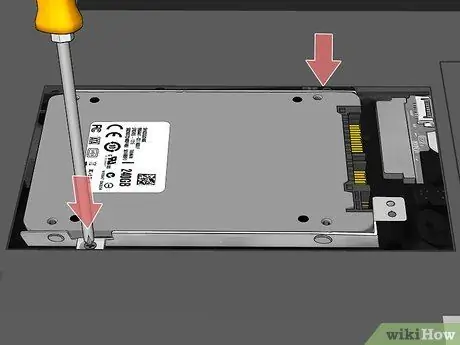
Քայլ 13. Տեղադրեք նոր կոշտ սկավառակ:
Տեղադրեք կոշտ սկավառակը ճիշտ կողմով դեպի դուրս: Դրանից հետո, ամուր սեղմեք կոշտ սկավառակը միակցիչի մեջ: Չափից ավելի ճնշում մի գործադրեք, քանի որ միակցիչը կարող է վնասվել:
- Եթե հին կոշտ սկավառակը հանելու համար ստիպված եք պտուտակվել, փոխարինեք պտուտակները:
- M.2 SSD կոշտ սկավառակ տեղադրելու համար տեղադրեք SSD- ն M.2 բնիկի մեջ 30 աստիճանի անկյան տակ, այնուհետև սեղմեք SSD- ի մյուս ծայրը: Պտուտակների միջոցով ամրացրեք SSD- ի դիրքը մայր տախտակի վրա:
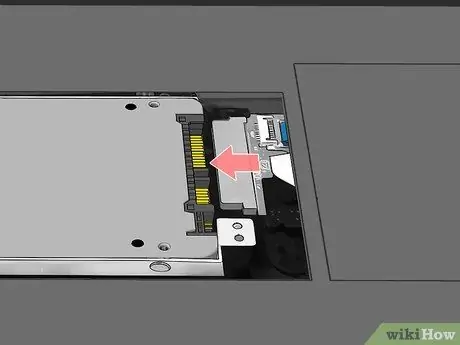
Քայլ 14. Կրկին միացրեք բոլոր անջատված մալուխները:
Եթե դուք անջատել եք հին կոշտ սկավառակի մեջ միացված մալուխները, միացրեք մալուխները նոր կոշտ սկավառակի վրա:

Քայլ 15. Կրկին փակեք նոութբուքը:
Փոխեք պատյան ներքևը և բոլոր պտուտակները իրենց սկզբնական տեղում:
Եթե դուք պետք է հեռացնեք մալուխը կամ ժապավենը, որպեսզի հեռացնեք ներքևի վահանակը, անպայման միացրեք այն նախքան նոութբուքը փակելը:
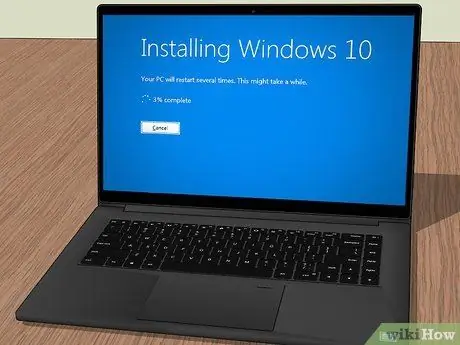
Քայլ 16. Տեղադրեք օպերացիոն համակարգը:
Նոր կոշտ սկավառակի վրա պետք է տեղադրված լինի օպերացիոն համակարգ, նախքան համակարգիչը նորից օգտագործելը:
Խորհուրդներ
- Կոշտ սկավառակները ջերմություն են առաջացնում, երբ օգտագործվում են: Եթե համակարգիչն ունի կոշտ սկավառակի մի քանի միջանցք, տեղադրեք կոշտ սկավառակը ազատ տարածության մեջտեղում, որպեսզի այն օգտագործելիս միշտ հովանա:
- Ձեր համակարգչի ներքին բաղադրիչների հետ աշխատելիս զգույշ եղեք ստատիկ էլեկտրականությունից: Դուք կարող եք օգտագործել հակաստատիկ դաստակ կամ դիպչել ակտիվ լույսի անջատիչի կափարիչի պտուտակին, որպեսզի մարմինը հիմնավորեք, նախքան համակարգչի ներսում գտնվող բաղադրիչներին և մալուխներին դիպչելը:






